安装文件出现nsiserror 安装软件出现nsis error对话框怎么办
在安装软件时,有时候会出现nsis error对话框,让人感到困惑和焦虑,这种错误提示通常是由安装文件出现问题引起的。在面对这种情况时,我们可以尝试重新下载安装文件,或者检查文件是否完整。也可以尝试关闭防病毒软件或防火墙,以确保安装过程顺利进行。如果问题依然存在,可以尝试搜索相关解决方案或联系软件厂商寻求帮助。无论遇到什么困难,都不要慌张,耐心寻找解决方法,相信问题很快就会得到解决。
操作方法:
1.安装文件出现nsiserror
安装软件出现nsis error对话框,而使软件不能继续安装。与计算机的硬件不兼容有关,如:内存不兼容或者其它硬件不兼容,这就得检测硬件的兼容性才行,如果排除了硬件的问题外,我们可以采用如下方法加以解决。
步骤:
右键 - 安装软件 - 创建快捷方式;
如:安装百度输入法,我们右键单击:百度输入法 -创建快捷方式,得到一个如下图的百度输入法快捷方式安装图标;
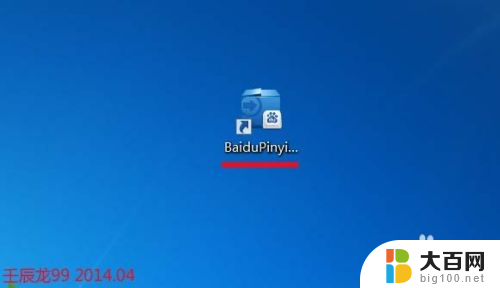
2.这时我们再右键单击:百度输入法快捷方式安装图标,点击:属性;

3.在百度输入法属性窗口的目标(T)栏中的目标后,输入一个空格后,再输入/NCRC,点击:确定;
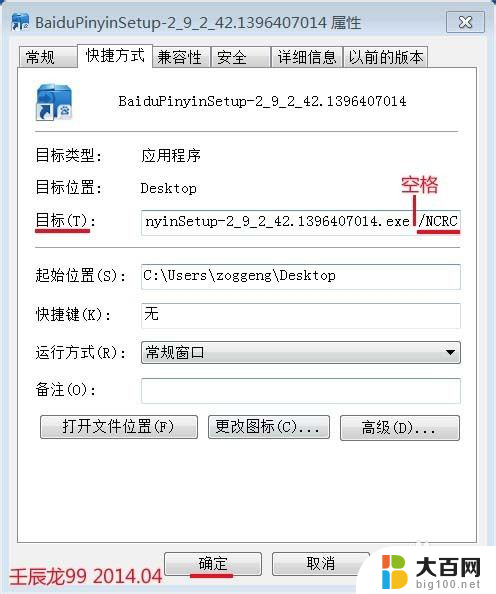
4.我们双击运行:百度输入法快捷方式安装图标,百度输入法就能顺利进行安装了。
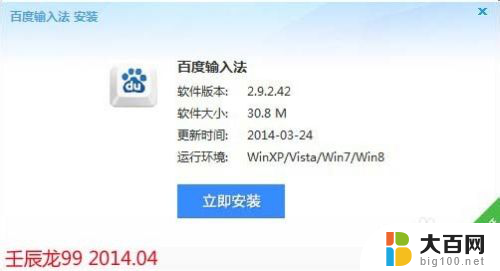

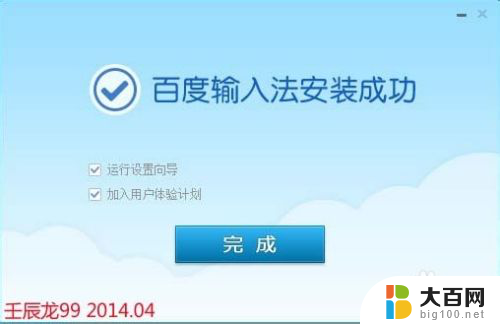
5.如果还出现nsis error对话框,软件不能继续安装。那应该是百度输入法文件损坏,必须重新下载百度输入法,再进行安装。
以上就是安装文件出现nsiserror的全部内容,如果遇到这种情况,你可以按照以上操作进行解决,非常简单快速,一步到位。
安装文件出现nsiserror 安装软件出现nsis error对话框怎么办相关教程
- 天正cad2010安装失败 Autocad2010安装失败出现错误代码的解决方法
- 下载软件不能安装怎么办 电脑无法安装软件的原因
- 安装好的cad怎么找到安装包 CAD软件安装包怎么找
- win10专业版怎么安装软件 win10怎么安装常用软件
- cad软件电脑怎么下载安装 CAD软件安装指南
- 怎么安装系统禁止安装的软件 Win10安装软件提示系统策略禁止进行安装怎么解决
- win10怎么下载安装软件 win10怎么下载安装软件
- 电脑上安装cad2007软件怎么安装 Win10系统CAD2007安装教程
- w10系统怎么安装办公软件 Win10安装office的免费方法
- 电脑重装系统重启不了怎么办 系统安装完成后出现黑屏无法进入系统怎么办
- win11安装更新0x800f081f Win11 23H2更新遇到错误代码0x800f081f怎么处理
- win11系统和软件怎么办 Win11设置应用轻松重装方法
- win11如何安装本地打印机 win11本地打印机安装教程
- noteexpress在win11安装不成功 Word中安装插件失败的解决方法
- win11系统无法安装打印机 Windows11打印机驱动安装不了怎么解决
- win11ie浏览器安装 ie浏览器安装教程步骤
系统安装教程推荐
- 1 win11设置应用程序 轻松重装Win11设置应用的技巧
- 2 win11edge安装flash插件 edge浏览器插件安装方法
- 3 win11找不到驱动器 Win11安装找不到驱动器怎么办
- 4 win11安装新字体 word字体安装教程
- 5 fl在win11加载工程会卡住 Win11 24H2 安装 9 月更新进度卡 35%
- 6 win11设置软件安装位置 Win11如何更改软件安装位置
- 7 win11跳过联网直接进系统 win11怎么离线安装跳过联网进入桌面
- 8 win11如何下载安装单机游戏啊 steam怎么下载破解游戏
- 9 legacy下怎样安装win10 win10系统怎么装教程
- 10 win11安装可以重新分区吗 如何在电脑硬盘上重新分区